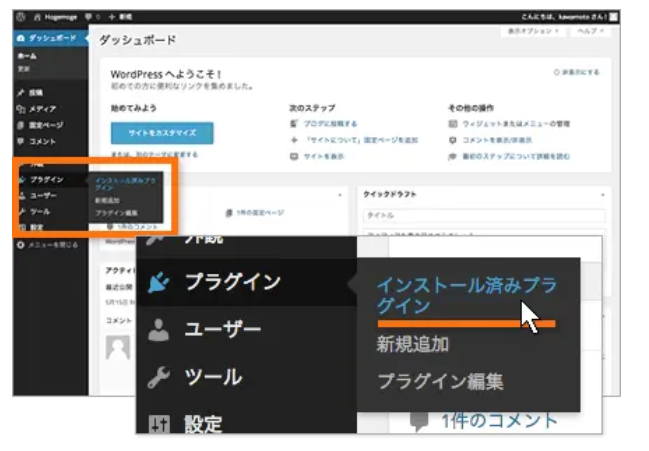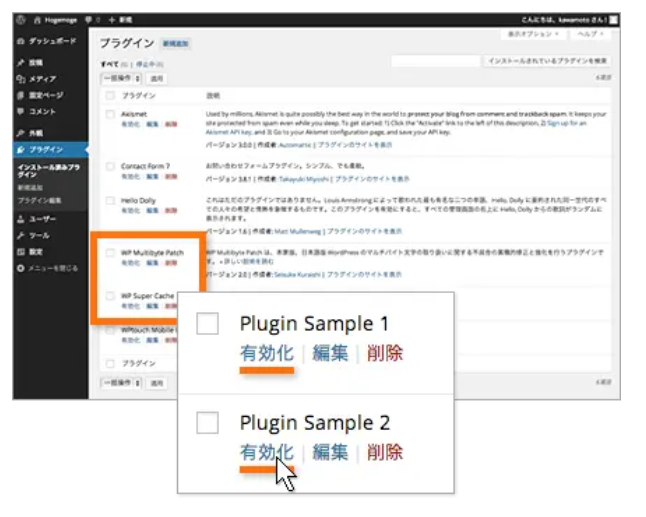クラウドソーシングで仕事を受けたいけれど、実績がないのでなかなか仕事を受けられないと感じたことはないでしょうか?タスクをコツコツこなすのも良いですが、ライティングの仕事をしていきたいのであれば、ブログを実績として紹介してしまいましょう。

どうせならワードプレスを利用して独自ドメインで運用してしまえば、使い方も覚えられて一石二鳥です。実際にワードプレスでブログを作る方法を紹介していきます。
ワードプレスでブログを作るために知っておきたいこと
Webライターを目指すなら、インターネットやWebの仕組みについて知っておいて損はありません。またワードプレスの操作方法を知ることで、直接入稿の案件も受けやすくなります。
ワードプレスの設置は4ステップ!
独自ブログを作るためにワードプレスを導入しますが、いざやってみると割と簡単に済みます。方法は以下4つ。
- レンタルサーバーを契約
- 独自ドメインを取得し、サーバーと紐づけ
- ワードプレスをサーバーにインストール
- ワードプレスの設定
ここで出てくる「レンタルサーバー」「ドメイン」といった名称はWeb関連の仕事をするなら覚えておきましょう。
サーバー
Webサイトを置くための土地のようなもの。
自分で機材を準備することもできますが、設定がめんどうなうえにメンテナンスも大変なので、レンタルサーバー会社を通して借りるのが大半。安価なところは表示速度が遅いなどの問題点もありますが、1日のPVが少ないうちは安いところで十分。
ドメイン
Webサイトの住所。○○.comや○○.netといった○○を自分で決定し取得する。このサイトの場合だと「writing-work.com」がそれにあたります。こちらもドメイン管理会社を通して準備します。毎年、更新料が必要になるので注意。「.com」「.co.jp」などドメインの種類により価格が変わります。
Step1 レンタルサーバーを契約
「レンタルサーバー」と検索するとたくさんの会社が出てきます。性能や保守、オプションにより価格や置けるWebサイトの容量も変わります。また複数サイトを置けるなど今後自分がどうしていきたいのかも考えて選びましょう。
もちろん月額が高いほど性能は良いですが、本当に自分が必要としているかもよく考えてみてください。サーバーを乗り換えることもできますが、その際手続きやサイトの移行が少しめんどうなので、1年は使うつもりで選ぶのが良いかもしれません。
初めてレンタルサーバーを考えている方に、ワードプレスに対応したおすすめの3社を紹介します。
高性能でコスパ良し!「ロリポップ(Lolipop)」
GMOペパボ株式会社が運用するレンタルサーバー。私自身のサイトを作成するのに初めて契約しました。昔は少し安っぽかったのですが、商号が変更となってからはセキュリティの強化や高速化で使い勝手の良いサーバーになっています。
そう思うとかなり長いお付き合いです。
月額99円の格安プランから大規模サイトにも利用可能な高性能サーバーまで用意されているので、サイト規模に合わせてプラン変更もOK。
マニュアルの探しにくさやバックアップが有料オプションといったデメリットもありますが、コスパを考えると初めて利用するならおすすめです。
高速・高機能・高安定!「mixhost(ミックスホスト)」
月額968円から高機能なサーバーを利用可能。急なアクセス増にも対応し、パフォーマンスも言うことなしです。ワードプレスの運用に最適化されているので、編集時もサクサク動きます。
マルチドメインにも対応し、メールアドレスも無制限に作成できます。一部のサイトをこちらで運用していますが、なかなか高速で使いやすいです。管理画面がわかりやすいのもポイント。
1日1回の自動バックアップも付いていて、初期費用無料、30日間返金保証ありなど初心者も安心して利用しやすいレンタルサーバーです。
国内シェアNo.1「エックスサーバー(Xsever)」
国内シェア及びサーバー速度No.1のレンタルサーバー。月額990円からハイスペックなサーバーが利用できます。マルチドメイン、メールアドレスは無制限で独自SSLに利用も無料です。ワードプレスを高速で動かす技術によりストレスなく操作できるでしょう。
企業サイトを管理していた際に私も利用したことがありますが、負荷のかかるECサイトも特に不満なく動かせていました。
ワードプレスを動かすにも十分なレンタルサーバーですよ。
Step2 独自ドメインを取得し、サーバーと紐づけ
ドメインは自由に決めたものを取得できます。ただし世界に1つだけとなるので、すでに取られてしまっているものは利用することができません。
ドメインの文字列自体は日本語で取れるところもありますが、結局は英数に変換されてしまうのでリンクを貼るときなど長くなってめんどうになります。
また英数の組み合わせがSEOに影響を及ぼすことはないので羅列でもいいのですが、覚えやすいドメインにした方が人に教えやすいというメリットもあります。
ドメインを取得する際も専門の会社を通す方が楽です。こちらもいくつか会社がありますが、そこまで価格は変わりません。サーバーといっしょに取得しても下記より紹介する会社を通してでも取得することができます。
初心者に使いやすい「ムームードメイン」
初心者にも使いやすく、年間69円~と超格安でサイフにもやさしい。ドメインは基本的に年1回の更新なので、支払いを忘れがちな人には自動更新もあり便利です。複数のドメイン管理も楽でおススメ。ワードプレスが利用できるサーバーも同時申込みができます。
老舗ドメイン登録サービス「お名前.com」
1999年サービス開始で国内シェアNo.1のドメイン登録サービス。キャンペーンによっては、1円~ドメインの取得が可能。ワードプレス対応のサーバーと同時申込みの場合ドメインが無料になるサービスもあるので、初めて独自ドメインを取る方は検討してみてください。
サーバー同時申込みも可能「Xserverドメイン」
定番の「.com」や「.net」を1円~の格安で取得できます。ドメインの一括取得や自動更新もカンタン。そのほかドメイン運用に必要な機能を標準装備しているので、初心者から中級者まで満足できるサービスです。
Step3 ワードプレスをサーバーにインストール
初心者向けで「ワードプレス対応」となっているサーバー会社では、管理画面からカンタンにインストールできます。
「ロリポップ」の場合は「簡単インストール」という機能が提供されています。詳しい方法は、各サービスサイトにマニュアルが設置されているのでそちらを参考にしてください。
Step4 ワードプレスの設定
ワードプレスのインストールが完了したら、早速ログインしてみましょう。インストール時に設定した「ユーザー名」「パスワード」を入力します。
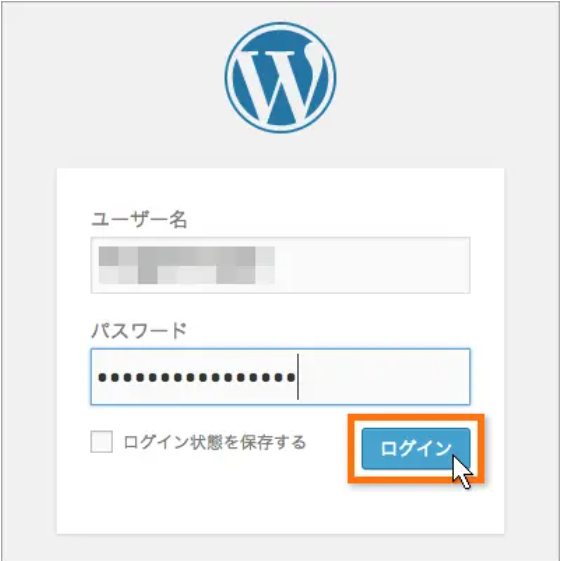
ロリポップの場合はあらかじめインストールされているプラグインもあるので、そちらを有効にしておきます。
ワードプレスは元々英語のアプリなので、日本語対応の修正を行うプラグインの「WP Multibyte Patch」は有効にすることをおススメします。プラグインの画面は、管理画面の左メニューの中にあります。
利用するプラグインの「有効化」にすればOK!
ワードプレスにはブログを運営するのにさまざまな機能があり、全体のデザインをカンタンに変更できる「テーマ」を無料で利用することもできます。最初の設定は慣れていないと大変かもしれませんが、少しずつがんばってみましょう。
まとめ
少し長くなりましたが、自分のブログやサイトを運営することでライターとしての視点も変わってくるはずです。ワードプレスの操作にも慣れておくことで、直接入稿の案件も受注しやすくなるでしょう。最初の記事公開まで設定などの時間はかかるかもしれませんが、ぜひチャレンジしてみてください。